ჩართეთ ან გამორთეთ OneDrive პირადი სარდაფით
როგორ ჩართოთ ან გამორთოთ პერსონალური სარდაფი OneDrive-ში Windows 10-ში
როგორც გახსოვთ, 2019 წლის ივნისში Microsoft-მა განაახლა OneDrive ახალი „Personal Vault“ ფუნქციით, რომელიც საშუალებას გაძლევთ დაიცვათ ფაილები ღრუბელში. თავდაპირველად ის ხელმისაწვდომი იყო ავსტრალიაში, ახალ ზელანდიასა და კანადაში. Microsoft-მა ის ხელმისაწვდომი გახადა მთელ მსოფლიოში 2019 წლის ოქტომბერში.
რეკლამა
პირადი სარდაფით არის დაცული ტერიტორია OneDrive-ში, რომელზე წვდომა შეგიძლიათ მხოლოდ ძლიერი ავტორიზაციის მეთოდით ან წამით პირადობის დადასტურების ეტაპი, როგორიცაა თქვენი თითის ანაბეჭდი, სახე, PIN, ან კოდი, რომელიც გამოგიგზავნოთ ელფოსტით ან ᲔᲡᲔᲛᲔᲡᲘ. თქვენს ჩაკეტილ ფაილებს Personal Vault-ში აქვთ უსაფრთხოების დამატებითი ფენა, რაც მათ უფრო დაცულს ხდის იმ შემთხვევაში, თუ ვინმე მიიღებს წვდომას თქვენს ანგარიშზე ან თქვენს მოწყობილობაზე.
პირადი სარდაფით გამოჩნდება სპეციალური საქაღალდე თქვენს ანგარიშში.
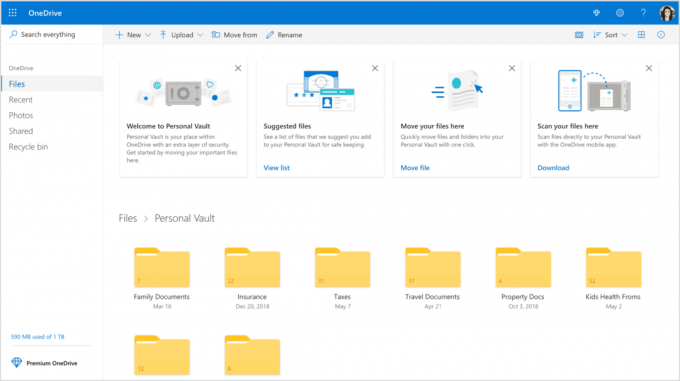
Windows 10-ზე გაშვებულ მოწყობილობებზე, Microsoft იყენებს BitLocker-ს პირადი სარდაფში შენახული თქვენი ფაილების დასაშიფრად. თქვენი პირადი სარდაფის შიგთავსი დაშიფრული იქნება ტრანზიტის დროს და დასვენების დროს Microsoft-ის სერვერებზე.
Personal Vault არის უფასო ფუნქცია Office 365-ის აბონენტებისთვის შეზღუდვების გარეშე. OneDrive მომხმარებლებს ხელმოწერის გარეშე შეეძლებათ შეინახონ სამი ფაილი ამ დაცულ საქაღალდეში. ეს შეზღუდვა ნამდვილად გამოუსადეგარს ხდის OneDrive მომხმარებლების უმეტესობისთვის, რომლებიც არ არიან გამოწერილი Office 365.
რჩევა: თუ არ გაქვთ Office 365 Home ან Personal გამოწერა, შეგიძლიათ განათავსოთ 3-ზე მეტი ფაილი ZIP არქივში და ატვირთოთ ისინი Personal Vault-ში, რათა გადალახოთ შეზღუდვა.
OneDrive-ის პირადი სარდაფი ჩართულია ნაგულისხმევად. თუ არ გეგმავთ მის გამოყენებას და გსურთ მისი მოშორება, შეგიძლიათ გამორთოთ იგი შემდეგნაირად.
შენიშვნა: Personal Vault-ის გამორთვა წაშლის ყველა ფაილს, რომელიც თქვენ გაქვთ შენახული Personal Vault საქაღალდეში მათი აღდგენის შესაძლებლობის გარეშე. Გთხოვ, ფრთხილად იყავი.
OneDrive პირადი სარდაფის გამორთვა,
- Გააღე OneDrive ვებსაიტი და შედით სერვისში თქვენი ანგარიშით.
- დააწკაპუნეთ პარამეტრების სიჩქარის ხატულა პარამეტრების პანელის გასახსნელად.
- დააწკაპუნეთ Პარამეტრები ბმული პარამეტრების ველში.

- ოფციებში დააწკაპუნეთ პირადი სარდაფით ჩანართი მარცხნივ.
- Დააკლიკეთ გადაამოწმეთ თქვენი ვინაობა მარჯვნივ.
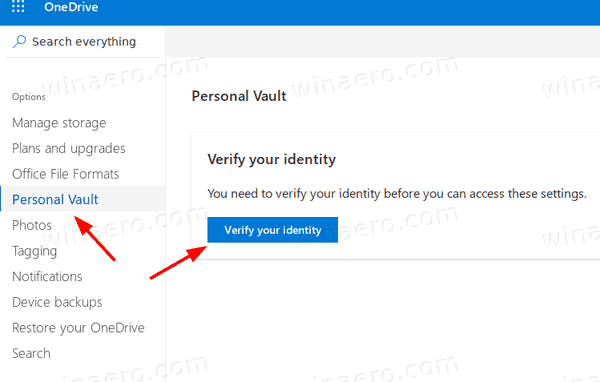
- დაადასტურეთ თქვენი ანგარიში ერთ-ერთი ხელმისაწვდომი მეთოდით.
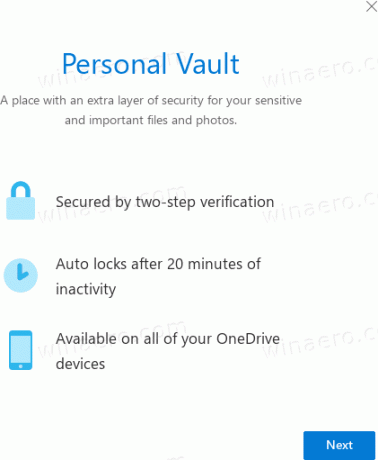
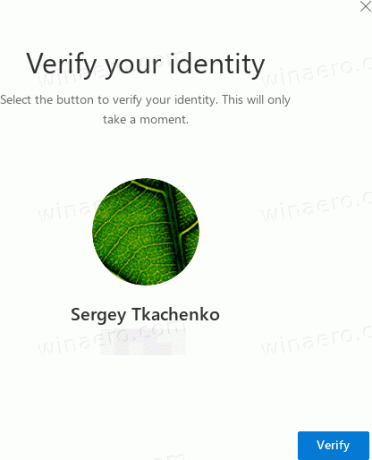
- ბოლოს დააწკაპუნეთ გამორთვა ბმული გვერდით გამორთეთ პირადი სარდაფით.

- დაადასტურეთ ოპერაცია და დასრულებულია.
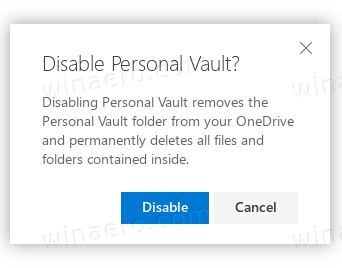
პირადი სარდაფის ფუნქცია ახლა გამორთულია. შეგიძლიათ ხელახლა ჩართოთ იგი ნებისმიერ მომენტში მოგვიანებით.
აი, როგორ ხელახლა ჩართოთ იგი.
OneDrive პირადი სარდაფის ჩასართავად,
- Გააღე OneDrive ვებსაიტი და შედით სერვისში თქვენი ანგარიშით.
- დააწკაპუნეთ პარამეტრების სიჩქარის ხატულა პარამეტრების პანელის გასახსნელად.
- დააწკაპუნეთ Პარამეტრები ბმული პარამეტრების ველში.

- ოფციებში დააწკაპუნეთ პირადი სარდაფით ჩანართი მარცხნივ.
- მარჯვნივ, დააწკაპუნეთ ჩართვა.
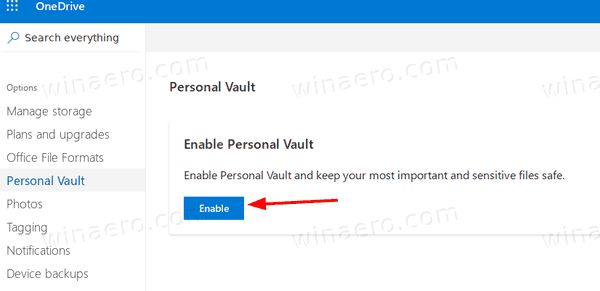
თქვენ დაასრულეთ. პერსონალური სარდაფი ახლა ჩართულია.
Ის არის.
საინტერესო სტატიები:
- ჩართეთ ან გამორთეთ შეაჩერეთ OneDrive სინქრონიზაცია მრიცხველ ქსელში
- როგორ გამორთოთ OneDrive Windows 10-ში
- Windows 10-ში OneDrive-ის დეინსტალაციის ოფიციალური გზა
- როგორ აღვადგინოთ OneDrive სინქრონიზაცია Windows 10-ში
- ჩართეთ საქაღალდის დაცვა OneDrive-ით Windows 10-ში
- წაშალეთ OneDrive კონტექსტური მენიუ Windows 10-ში
- გამორთეთ OneDrive ინტეგრაცია Windows 10-ში
- გასვლა OneDrive-დან Windows 10-ში (კომპიუტერის მიბმის გაუქმება)
- გამორთეთ OneDrive Cloud Icons ნავიგაციის პანელში Windows 10-ში
- გაათავისუფლეთ სივრცე ადგილობრივად ხელმისაწვდომი OneDrive ფაილებიდან
- ავტომატურად გააკეთეთ OneDrive ფაილები მოთხოვნით ონლაინ-მხოლოდ Windows 10-ში
- ავტომატური შენახვა დოკუმენტების, სურათების და დესკტოპისთვის OneDrive-ში Windows 10-ში
- შეცვალეთ OneDrive საქაღალდის მდებარეობა Windows 10-ში
- Და მეტი!

